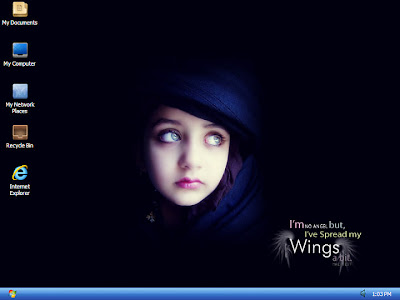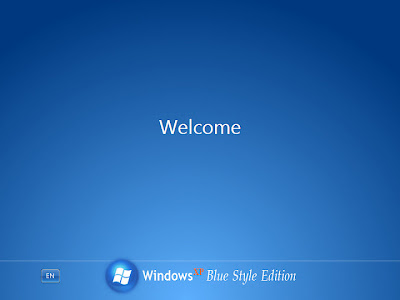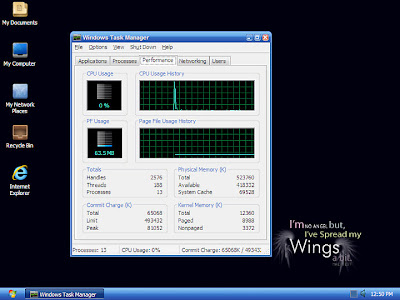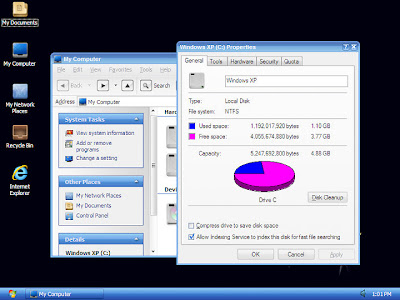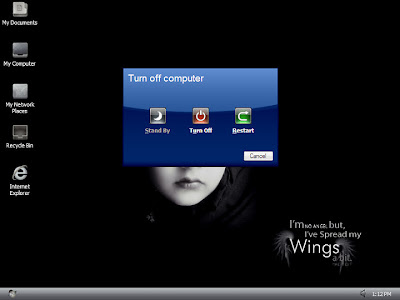Di pasaran telah banyak beredar motherboard berbagai merk yang diproduksi untuk pasangan mikroprosesor Intel Core i7. Sebagai contoh, berikut ini disajikan dua jenis (merk) motherboard yang kompatibel dengan mikroprosesor Intel Core i7, yaitu motherboard Intel Extreme DX58SO dan motherboard ASUS P6T Deluxe.
1. Motherboard Intel Extreme DX58SO
Mikroprosesor Intel core i7 920 dan 940 Bloomfield serta Intel core i7 965 Extreme Edition Bloomfield XE adalah contoh prosesor pertama yang menggunakan arsitektur QuickPath. Sejak ketiga mikroprosesor tersebut dirilis ke pasaran, banyak pabrik-pabrik yang mulai menawarkan produk motherboard yang kompatibel dengan ketiga prosesor tadi. Motherboard-motherboard tersebut menggunakan chipset X58 dan memori triple channel DDR3.
Intel juga memproduksi motherboard yang kompatibel untuk mikroprosesor Core i7 920 Bloomfield, Core i7 940 Bloomfield maupun Core i7 965 Extreme Edition Bloomfield XE. Motherboard tersebut bernama Intel DX58SO dengan nama sandi Smackover. Motherboard ini menggunakan chipset Intel X58 Express yang dipasangkan dengan chip southbridge ICH10R. Chip southbridge ICH banyak menyediakan dukungan terhadap berbagai device seperti misalnya video dan audio. Seluruh bus dan komponen yang terpasang, beroperasi menggunakan clock dasar 133,33 MHz.


Pada gambar tersebut terlihat bahwa motherboard Intel DX58SO Smackover tidak dilengkapi port untuk Floppy maupun port untuk IDE. Pada motherboard ini tidak mungkin dipasangkan peralatan (device) untuk floppy maupun IDE. Untuk memasangkan kedua peralatan tadi diperlukan tambahan controller atau convertor. Selain itu, juga tidak terdapat port untuk PS/2 yang biasanya untuk keyboard dan mouse. Motherboard ini tampaknya sengaja didesain untuk menggunakan peralatan-peralatan baru dan meninggalkan peralatan-peralatan lama.
Pada motherboard Intel DX58SO terdapat empat multiplier yang secara menyeluruh mempengaruhi kecepatan sistem. Keempat multiplier tersebut antara lain:
- Multiplier untuk kecepatan CPU
- Multiplier untuk kecepatan memori
- Multiplier untuk kecepatan QPI
- Multiplier untuk kecepatan uncore
Multiplier untuk kecepatan CPU, memori dan QPI, disediakan untuk tujuan kemungkinan penggunaan aktivitas overclocking. Sedangkan multiplier untuk kecepatan uncore diaplikasikan untuk device dan tidak mempengaruhi kemampuan kerja (kinerja) prosesor. Keempat multiplier inilah yang mengatur dan pada gilirannya akan menghasilkan performa sistem komputer secara keseluruhan.
Fitur lain yang terdapat pada motherboard Intel DX58SO adalah audio Intel yang terintegrasi pada motherboard, performa grafik yang bertambah bagus, serta interface PCI Express 2.0 yang bandwidthnya dapat mencapai 16 GB/s per port. Data-data dan program aplikasi yang disimpan dalam sistem hard drive, dapat diambil dalam waktu yang cukup cepat. Sistem hard drive dapat mencapai enam port SATA yang memiliki kecepatan transfer data hingga 3 GB/s. Selain itu, juga dilengkapi sarana untuk perangkat penyimpan data eksternal (eSATA). Tampaknya Intel sengaja memproduksi motherboard ini untuk pasangan mikroprosesor core i7 yang dirilis pada bulan November 2008 lalu, selain untuk menghasilkan performa komputer yang cukup tinggi, juga untuk mendukung dan menjamin kestabilan sistem.
1.1.Hasil pengujian pasangan mikroprosesor Intel Core i7 dengan motherboard Intel DX58SO
Hasil pengujian berbagai kalangan yang bersifat independent (uji benchmark) dengan menggunakan program aplikasi seperti uji sistem 3DMark, uji sistem Sandra 2009, uji sistem Everest Ultimate, POC Ray, SuperPi, WinRAR, Crysis, maupun uji World in Conflict, menyebutkan bahwa pasangan mikroprosesor Intel Core i7 dengan motherboard Intel DX58SO menunjukkan nilai performa yang jauh lebih bagus dibandingkan mikroprosesor pendahulunya walaupun telah dioverclock dan dipasangankan dengan motherboard high end sekalipun. Pengujian tersebut meliputi pengujian CPU, memori, uji sistem penyimpan (storage), uji rendering untuk single core maupun quad core, dan uji performa grafik (DirectX). Berikut ini disajikan beberapa informasi tentang hasil pengujian.
Mikorprosesor Intel Core i7 yang dipasangkan pada motherboard Intel DX58SO dibandingkan dengan mikroprosesor pendahulunya, yaitu mikroprosesor Intel X3350 yang frekuensinya telah di-overclock hingga 3,2 GHz dan dipasangkan pada motherboard ASUS P5E3.
- Hasil uji sistem CPU menunjukkan bahwa prosesor Intel Core i7 unggul sebesar 40 % di atas prosesor Intel X3350.
- Perbedaan yang sangat mencolok terlihat pada hasil test memorinya. Bandwidth memori Intel Core i7 100% lebih tinggi dibandingkan Intel X3350. Hal ini menunjukkan memory controller yang terintegrasi didalam mikroprosesor Core i7 bekerja jauh lebih baik dibandingkan sistem Intel X3350 yang menggunakan memory controller eksternal.
- Hasil uji 3DMark menunjukkan skor untuk CPU Intel Core i7 lebih tinggi 5% hingga 10% dibandingkan Intel X3350. Uji 3DMark ini biasa digunakan untuk mengukur seberapa besar efisiensi dan performa sistem ketika digunakan untuk menjalankan game 3 dimensi (3D game).
- Hasil uji menggunakan SuperPi menunjukkan prosesor Intel Core i7 menampilkan performa lebih bagus dibandingkan Intel X3350. Pengujian menggunakan SuperPi biasanya digunakan oleh para overclocker dan penggemar berat komputer untuk menguji stabilitas sistem setelah prosesor di overclock.
1.2.Kesimpulan
Arsitektur baru yang diterapkan pada prosesor Intel Core i7 teruji lebih stabil daripada arsitektur tradisional yang digunakan oleh prosesor sebelumnya. Prosesor ini bagus untuk menjalankan aplikasi tiga dimensi, software video, audio, serta diketahui jauh lebih baik dibandingkan prosesor-prosesor produk sebelumnya. Editing video dan grafik dapat diproses lebih halus dengan waktu yang lebih singkat. Software untuk video dan image edisi terakhir yang dikenal dengan nama Adobe CS4 produk raksasa pembuat software Adobe System, dikabarkan kompatibel dengan prosesor Intel Core i7.
Prosesor Intel Core i7 terutama Intel Core i7 Extreme Edition sangat cocok untuk para maniak komputer, penggemar dan pemakai game 3D, overclocker maupun untuk kaum seniman grafik profesional.
1.3.Penjelajahan bios pada Motherboard Intel Extreme DX58SO
Motherboard Intel Extreme DX58SO menggunakan chipset Intel X58 Tylersburg dan bios yang memiliki beberapa fitur tweaking untuk sistem komputer, mulai dari setting QPI, voltase, SLI dan pengaturan sistem power.
- Tampilan setting BIOS pada menu ‘Main’
Pada menu MAIN (main = utama) ditampilkan spesifikasi umum sistem komputer. Informasi yang ditampilkan di sini meliputi spesifikasi bios, prosesor, memori, QPI, dan cache memori. Sistem komputer tersebut di atas menggunakan prosesor Intel Core i7 Blooomfield XE berkecepatan (frekuensi) 3,20 GHz, QPI 6,4 GT/s, kecepatan sistem memori 1333 MHz, L2 Cache 256 KB dan L3 Cache 8192 KB (8 MB).
Pada bagian yang tulisannya berwarna biru, dapat diubah nilainya. Melalui menu ‘MAIN’ ini pengguna komputer bisa men-disable atau enable multiple core dan fitur Hyper-Threading, mengganti tanggal, jam, serta memilih bahasa yang digunakan oleh bios. Pada bios ini, bahasa yang digunakan adalah bahasa Inggris, seluruh core diaktifkan, fitur Hyper-Threading juga diaktifkan.
- Tampilan setting BIOS pada menu ‘Advanced’
Pada menu ‘Advanced’ ditampilkan opsi (pilihan) BIOS seperti biasanya yang terdapat pada sistem komputer terdahulu (komputer berbasis mikroarsitektur Intel Core). Melalui menu ‘Advanced’ ini dapat dilakukan pengaturan periperal-periperal yang ada dengan cara meng-enable/disable periperal tersebut. Pengaturan drive juga bisa dilakukan melalui pilihan menu ini. Selain itu, juga ditampilkan informasi mengenai boot, serta laporan mengenai keadaan hardware-nya (hardware monitoring) seperti disajikan pada gambar di atas.
- Tampilan setting BIOS pada menu ‘Performance’
Sebelum memasuki opsi-opsi yang disediakan pada menu ‘Performance’, akan muncul peringatan seperti tertera pada gambar di atas yang maknanya kurang lebih:
Peringatan: Pengubahan nilai frequensi clock dan/atau voltase kemungkinan dapat menimbulkan
(i) menurunkan stabilitas sistem, kemampuan sistem dan prosesor
(ii) mengakibatkan kegagalan prosesor dan komponen sistem lainnya
(iii) mengakibatkan pengurangan dan penurunan performa prosesor dan sistem
(iv) mengakibatkan kerusakan tambahan
(v) mempengaruhi (bisa merusak) integritas (keutuhan) data
Intel tidak menguji dan tidak menggaransi prosesor yang dioperasikan melebihi spesifikasinya.
Oleh karena itu, pengubahan nilai frekuensi clock terutama overclocking dan voltase harus dilakukan dengan cermat dan perhitungan yang matang untuk menghindari kerusakan, kerugian atau akibat-akibat seperti tertera pada peringatan tersebut. Kerusakan akibat pengubahan nilai frekuensi clock dan voltase, tidak digaransi oleh Intel.
Setelah peringatan ini tampil di layar, selanjutnya dapat diteruskan menampilkan opsi-opsi (pilihan) yang merupakan submenu dari menu ‘Performance’, yang berguna untuk mengatur performa sistem komputer. Menu utama ‘Performance’ memiliki submenu seperti tertera pada gambar (tampilan) berikut:
Filesafe Watchdog
Submenu ‘Filesafe Watchdog’ sebaiknya diatur enable. Dengan demikian, bila komputer mengalami permasalahan booting, ‘Filesafe Watchdog’ akan mengembalikan BIOS pada aturan defaultnya. Fitur ini diketahui mampu bekerja dengan baik. Itulah sebabnya disarankan agar selalu meng-enable fitur ini.
Host Clock Frequency Override
Submenu ‘Host Clock Frequency Override’ digunakan untuk mengatur nilai clock dasar CPU (BCLK atau base clock prosesor). Bila opsi submenu ini diatur Automatic, maka CPU akan menggunakan nilai clock dasar standar default-nya. Untuk mikroprosesor Intel Core i7 920, Intel Core i7 940 dan Intel Core i7 965 XE, nilai clock dasarnya adalah 133 MHz. Pada kondisi seperti ini upaya overclocking dengan cara meningkatkan nilai clock dasarnya tidak dapat dilakukan.
Khususnya, bila ingin meng-overclock mikroprosesor Intel Core i7 920 dan Intel Core i7 940, pada submenu ‘Host Clock Frequency Override’ harus dipilih opsi manual, jangan Automatic, maka di layar monitor akan ditampilkan informasi mengenai besarnya nilai clock dasarnya sebagai berikut:
Nilai BCLK ini bisa ditentukan sendiri besarnya. Overclocking prosesor dapat dilakukan dengan cara meningkatkan nilai BCLK-nya.
Mikroprosesor Intel Core i7 965 XE juga dapat di-overclock dengan cara seperti ini, selain dengan cara meningkatkan nilai multipliernya. Misalnya, bila nilai BCLK diubah dari standar defaultnya 133 MHz menjadi 150 MHz, maka kecepatan mikroprosesor Intel Core i7 965 XE yang semula 3,2 GHz akan berubah meningkat menjadi 3,6 GHz. Peningkatan kecepatan ini dapat dijelaskan sebagai berikut:
Nilai multiplier mikroprosesor Intel Core i7 965 XE adalah 24x, BCLK standarnya adalah 133 MHz. Dengan demikian kecepatan standarnya adalah 24 x 133 MHz = 3192 MHz. Jika dibulatkan menjadi 3200 MHz atau 3,2 GHz.
Setelah nilai BCLK diubah (di-overclock) menjadi 150 MHz, maka kecepatan mikroprosesor berubah dan meningkat menjadi 24 x 150 MHz = 3600 MHz atau 3,6 GHz.
Processor Overrides
Terdapat banyak pilihan (opsi) pada submenu ‘Processor Overrides’ yang berhubungan dengan prosesor. Melalui pemilihan opsi-opsi ini proses overclocking atau hal-hal yang mendukung overclocking dapat dilakukan, mulai dari voltase prosesor, multiplier frekuensi prosesor, konfigurasi prosesor pada saat idle, dan lain-lainnya.
- Static CPU Voltage Override
Opsi ‘Static CPU Voltage Override’ berguna untuk mengatur nilai voltase prosesor. Pilihan tertinggi nilai voltase prosesor adalah 1,6 Volt. Bila dipilih opsi Default maka prosesor akan bekerja pada voltase standarnya. Jika seorang overclocker melakukan overclocking, biasanya juga melakukan overvolting yaitu meningkatkan nilai voltase prosesor di atas nilai standarnya agar diperoleh hasil yang lebih optimal.
Opsi ini berguna untuk mengatur atau menentukan nilai multiplier frekuensi prosesor. Pada mikroprosesor Intel Core i7 920 dan Intel Core i7 940, multiplier tersebut tidak dapat diubah karena multiplier kedua mikroprosesor tersebut memang dikunci oleh Intel. Sedangkan multiplier mikroprosesor Intel Core i7 965 Bloomfield XE tidak dikunci oleh Intel (unlock multiplier), memang disediakan untuk kaum overclocker dan enthusiast komputer yang senang melakukan overclocking untuk memperoleh performa komputer yang lebih baik (lebih cepat). Oleh karena itu, mikroprosesor Intel Core i7 965 Bloomfield XE dapat di-overclock dengan cara mengubah nilai multiplier-nya hingga melebihi nilai standarnya.
Memory Overrides
Pada submenu ‘Memory Override’ disediakan banyak pilihan untuk mengatur hal-hal yang berhubungan dengan memori. Misalnya voltase memori, timing, multiplier frekuensi memori dan lain-lainnya. Upaya meningkatkan kinerja memori dengan cara meningkatkan frekuensi clock memori, voltase memori dan hal-hal yang berkaitan dengan memori dapat dilakukan melalui opsi-opsi yang ada pada submenu ini.
Jika opsi ‘Performace Memory Profile’ disetel Automatic maka nilai-nilai seperti UCLK Multiplier, Memory Multiplier, tCL dan lain-lainnya adalah nilai standarnya. Agar nilai-nilai tersebut dapat diubah, maka opsi ‘Performace Memory Profile’ harus disetel Manual-User Define seperti ditampilkan pada gambar berikut:
- Memory Multiplier (multiplier memori)
Upaya meningkatkan frekuensi memori dapat dilakukan melalui pengubahan nilai Memory Multiplier hingga di atas nilai standarnya (defaultnya). Sebaliknya, bila ingin melakukan underclocking memori (penurunan nilai frekuensi memori), nilai Memori Multiplier harus diubah menjadi di bawah nilai standarnya. Berikut ini disajikan tabel nilai Memory Multiplier dalam hubungannya dengan nilai frekuensi memori.
- Memory Voltage (voltase memori)
Besarnya voltase yang dialirkan ke memori dapat diatur melalui opsi ‘Memory voltage’. Bila meng-overclock memori, agar diperoleh hasil yang memuaskan biasanya diikuti dengan tindakan menaikkan nilai voltase memori. Pada opsi ini disediakan pilihan nilai voltase memori hingga 2,5 Volt, jauh dari nilai standarnya yang hanya 1,54 Volt.
Bus Overrides
Pengubahan-pengubahan kecepatan bus dapat dilakukan pada submenu ini. Pengubahan kecepatan transfer data QPI dapat dilakukan melalui opsi ‘QPI Data Rate’ yang merupakan bagian dari QPI Configuration. Sedangkan pengubahan voltase QPI dapat dilakukan melalui opsi ‘QPI Voltage Override’.
Opsi QPI Data Rate berguna untuk mengatur kecepatan transfer data QPI. Jika QPI Data Rate diatur Auto, maka akan digunakan kecepatan standarnya. Selain pilihan Auto, juga disediakan tiga pilihan kecepatan transfer data QPI, yaitu 4,8 GT/s, 5,866 GT/s, dan 6,4 GT/s. Dengan demikian kecepatan transer data QPI dapat diatur manual dengan cara memilih salah satu tiga nilai kecepatan transfer yang tersedia.
2.Motherboard ASUS P6T Deluxe
Motherboard-motherboard produksi ASUS Company sering dipakai oleh overclocker sebagai salah satu komponen penting yang dipakai untuk aktivitas overclocking mikroprosesor. Perusahaan ASUS memang dikenal sebagai perusahaan yang memproduksi motherboard berkualitas tinggi. Motherboard, memori, kartu grafis dan periperal lainnya yang berkualitas tinggi merupakan faktor utama yang turut menentukan keberhasilan upaya overclocking mikroprosesor. Perusahaan ASUS telah memproduksi motherboard baru untuk mikroprosesor Intel Core i7. Nama motherboard tersebut adalah ASUS P6T Deluxe yang diketahui sangat cocok untuk kegiatan overclocking karena pada BIOSnya tersedia banyak menu pilihan untuk pengaturan frekuensi clock dan voltase berbagai komponen seperti CPU, DRAM, QPI, dan komponen lainnya.
2.1. Beberapa fitur Motherboard ASUS P6T Deluxe
Motherboard ASUS P6T Deluxe yang menggunakan chipset (IO Hub) Intel X58 Tylersburg ini menyediakan tiga slot tempat untuk kartu grafis PCI Express x16 yang kompatibel dengan versi protokol 2.0. Slot-slot tersebut dapat bekerja dalam dua mode, yaitu:
▫ x16/x16/x1 dengan satu atau dua kartu grafis, atau
▫ x16/x8/x8 dengan tiga kartu grafis
Motherboard ASUS P6T Deluxe mampu mendukung penggunaan dual kartu grafis tanpa ada batasan. Motherboard tersebut telah mendapatkan sertifikasi dari Nvidia. Oleh karena itu, selain mampu mendukung teknologi Crossfire ATI, juga mampu mendukung Nvidia SLI. Dengan demikian, motherboard ASUS P6T Deluxe cukup baik bila digunakan sebagai bahan perakitan komputer berperforma tinggi (misalnya untuk game) yang dilengkapi beberapa tipe akselerator grafik. Selain menyediakan tiga slot PCI Express x16, motherboard tersebut juga menyediakan satu slot untuk PCI Express x4 dan dua slot PCI reguler.
Motherboard ASUS P6T Deluxe menempatkan 6 slot DIMM untuk DDR3 SDRAM, dua slot per channel. Dengan gambaran seperti ini bermakna bahwa motherboard ASUS P6T Deluxe mampu mengakomodasi memori hingga 12 GB. Tidak berbeda dengan motherboard terdahulu, lokasi slot DIMM ini berada di sebelah kanan soket prosesor, sehingga terkesan tidak ada yang istimewa dalam hal desain tata letak pada motherboard ini.
- Pengaturan frekuensi BCLK (pada opsi BCLK Frequency). Frekuensi BCLK dapat diubah dengan mudah. Angka frekuensi ini dapat diatur mulai dari 100 MHz hingga 500 MHz. Nilai default (standar normal) yang tertera pada motherboard adalah 133 MHz. Bila ingin meng-overclock prosesor, QPI, memori dan bagian uncore, maka nilai BCLK harus diatur lebih dari 133 MHz.
- Pengaturan frekuensi memori (pada opsi DRAM Frequency). BIOS motherboard ASUS ini menyediakan beberapa pilihan nilai frekuensi DDR3 mulai dari 800 MHz hingga 2133 MHz. Pilihan nilai frekuensi selengkapnya adalah:
- DDR3 – 800 MHz
- DDR3 – 1066 MHz
- DDR3 – 1333 MHz
- DDR3 – 1600 MHz
- DDR3 – 1866 MHz
- DDR3 – 2133 MHz
Tampak bahwa nilai frekuensi pada pilihan tersebut, mulai dari 800 MHz hingga 2133 MHz naik secara bertahap. Besar kenaikannya selalu tetap yaitu 266 MHz dari tahap ke tahap. Sementara itu nilai standar BCLK untuk Intel Core i7 adalah 133 MHz. Hal ini memberikan makna bahwa kenaikan nilai frekuensi memori pada pilihan tersebut diatur selalu sebesar dua kali nilai BCLK-nya, yang bermakna pula setara dengan menaikkan nilai multiplier-nya dengan menambahkan angka 2 pada nilai multiplier sebelumnya. Sebagai contohnya:
Multiplier memori untuk Intel Core i7 965 XE, nilai standar normalnya adalah 10x. Sedangkan nilai standar BCLK adalah 133 MHz.
Maka Frekuensi memorinya adalah 10 x 133 MHz = 1333 MHz.
Misalkan memori tersebut di-overclock dengan cara meningkatkan nilai multipliernya dari 10x menjadi 12x (naik dua angka). Maka frekuensi memori berubah menjadi 12 x 133 MHz = 1600 MHz. (kurang lebih naik 266 MHz dari nilai standar normalnya).
Dengan demikian dapat dikatakan bahwa kenaikan nilai frekuensi sebesar 266 MHz, setara dengan kenaikan nilai multipliernya sebesar dua angka lebih tinggi dari nilai multiplier sebelumnya.
- Pengaturan Voltase CPU (pada opsi CPU Voltage)
Nilai standar voltase CPU (VCore) untuk mikroprosesor Intel Core i7 Bloomfield adalah 1,2 Volt, sedangkan untuk mikroprosesor Intel Core i7 Extreme Edition Bloomfield XE adalah 1,504 Volt. Pada BIOS motherboard ASUS P6T Deluxe disediakan pilihan pengaturan nilai voltase CPU antara (minimum) 0,85 Volt hingga (maksimum) 2,1 Volt dengan kenaikan nilai antara pilihan voltase satu dengan lainnya sebesar 0,00625 Volt.
- Pengaturan Voltase CPU PLL (pada opsi CPU PLL Voltage)
Pilihan nilai voltase CPU PLL yang disediakan berkisar antara (minimum) 1,80 Volt hingga (maksimum) 2,50 Volt dengan kenaikan nilai antara pilihan voltase satu dengan lainnya sebesar 0,02 Volt.
- Pengaturan Voltase QPI/Core DRAM (pada opsi QPI/DRAM Core Voltage)
Pilihan nilai voltase yang disediakan berkisar 1,20 Volt hingga 1,90 Volt dengan kenaikan nilai antara pilihan voltase satu dengan lainnya sebesar 0,00625 Volt.
- Pengaturan Voltase IOH (pada opsi IOH Voltage)
Pilihan nilai voltase IOH yang disediakan berkisar 1,10 Volt hingga 1,70 Volt dengan kenaikan nilai antara pilihan voltase satu dengan lainnya sebesar 0,02 Volt.
- Pengaturan Voltase IOH PCIE (pada opsi IOH PCIE Voltage)
Pilihan nilai voltase IOH yang disediakan berkisar 1,50 Volt hingga 2,76 Volt dengan kenaikan nilai antara pilihan voltase satu dengan lainnya sebesar 0,02 Volt.
- Pengaturan Voltase ICH (pada opsi ICH Voltage)
Pilihan nilai voltase ICH yang disediakan berkisar 1,10 Volt hingga 1,40 Volt dengan kenaikan nilai antara pilihan voltase satu dengan lainnya sebesar 0,1 Volt.
- Pengaturan Voltase ICH PCIE (pada opsi ICH PCIE Voltage)
Pilihan nilai voltase ICH PCIE yang disediakan berkisar 1,50 Volt hingga 1,80 Volt dengan kenaikan nilai antara pilihan voltase satu dengan lainnya sebesar 0,1 Volt.
- Pengaturan Voltase bus DRAM (pada opsi DRAM Bus Voltage)
Pilihan nilai voltase bus DRAM yang disediakan berkisar 1,50 Volt hingga 2,46 Volt dengan kenaikan nilai antara pilihan voltase satu dengan lainnya sebesar 0,02 Volt.
Untuk memudahkan pemahaman, berikut ini disajikan secara sederhana tabel yang berisi ringkasan dari opsi nilai voltase berbagai parameter tadi.

- Pengaturan Timing DRAM (pada opsi DRAM Timing Control). BIOS motherboard ASUS P6T Deluxe juga menyediakan pengaturan timing memori (DRAM). Fasilitas pengaturan ini juga terdapat pada menu Ai Tweaker pada submenu DRAM Timing Control. Daftar opsi-opsi pengaturan memori pada submenu DRAM Timing Control disajikan pada gambar tampilan BIOS berikut ini.

Tampak bahwa item-item pengaturan sangat rinci. Jika pengguna bingung dengan item-item ini, cukuplah mengatur semuanya dengan pilihan Auto.
BIOS motherboard ASUS P6T Deluxe menyediakan fasilitas khusus untuk mengatur fitur teknologi prosesor yang terkandung di dalam prosesor tersebut, misalnya teknologi Processor Power-Saving, teknologi Intel Virtualization, Execute Disable Bit (Xdbit), Intel HTT (Hyper-Threading Technology), EIST (Enhanced SpeedStep Technology), Intel C-State, dan lain-lainnya. Pengaturan penggunaan fitur teknologi prosesor tersebut terdapat pada menu Advanced yang ada pada BIOS.


Jika ingin mengaktifkan atau memanfaatkan fitur-fitur tersebut cukup dengan memilih opsi enable. Sebaliknya jika tidak ingin menggunakannya, harus memilih disable.
Pada menu Advanced juga ditampilkan informasi mengenai spesifikasi prosesor yang dipakai, mulai dari clock speed (frekuensi clock), BCLK, multiplier hingga cache memory-nya.
Sedangkan untuk mengontrol kondisi hardware, seperti misalnya temperatur CPU (prosesor), voltase CPU dan kecepatan Fan, dapat dilihat pada menu Power pada BIOS, yaitu pada submenu Hardware monitoring.

Motherboard ASUS P6T Deluxe tampaknya berbeda dengan motherboard ASUS kelas high-end lainnya. Pada motherboard ini terdapat fitur khusus yang menarik, yaitu O.C. Profile dan EZ Flash yang terintegrasi (integrated) pada motherboard. EZ Flash berguna untuk meng-update BIOS.
 Cara membuat Windows 7 Menjadi Genuine (Asli), hello sobat saat ini saya akan memberikan sedikit Tips Komputer buat kamu. Beberapa waktu yang lalu saya baru beralih menggunakan Windows 7 setelah menggunakan Windows XP. Setelah selesai Menginstal Windows 7 berdasarkan buku-buku panduan dan pada akhirnya saya juga harus mencari-cari Driver yang sesuai untuk laptop saya. Banyak alasan kenapa saya berpindah, kalau kamu membaca artikel Blog ini tentang "Cara Menginstal Windows 7 + Gambar" pasti tau apa alasan utamanya.
Cara membuat Windows 7 Menjadi Genuine (Asli), hello sobat saat ini saya akan memberikan sedikit Tips Komputer buat kamu. Beberapa waktu yang lalu saya baru beralih menggunakan Windows 7 setelah menggunakan Windows XP. Setelah selesai Menginstal Windows 7 berdasarkan buku-buku panduan dan pada akhirnya saya juga harus mencari-cari Driver yang sesuai untuk laptop saya. Banyak alasan kenapa saya berpindah, kalau kamu membaca artikel Blog ini tentang "Cara Menginstal Windows 7 + Gambar" pasti tau apa alasan utamanya.